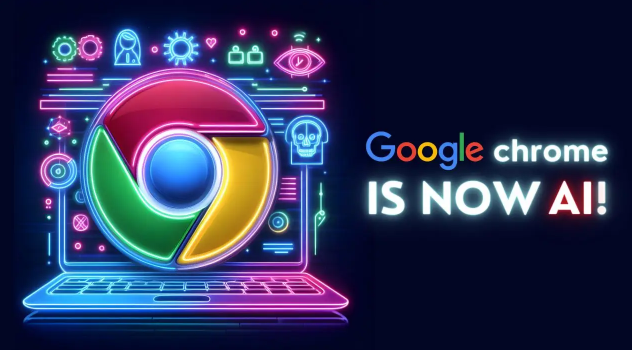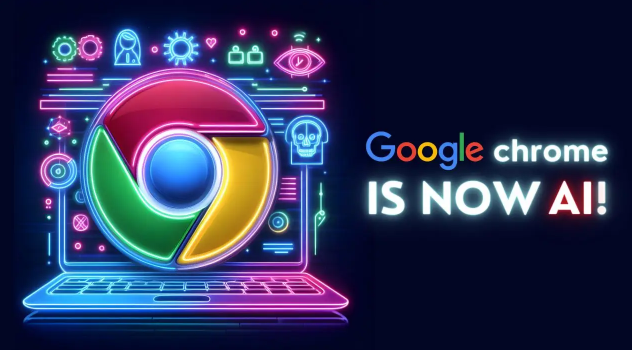
以下是Chrome浏览器离线保存网页的教程:
1. 使用浏览器自带的保存功能:打开Chrome浏览器,进入要保存的网页。点击右上角的三个点图标,选择“更多工具”,再点击“保存页面为”。在弹出的保存对话框中,选择保存的位置、文件名以及保存类型。保存类型可选择“网页,全部”或“网页,HTML 仅”,前者会将网页上的所有内容,包括图片、样式等完整保存,后者则只保存网页的基本结构。选择好后,点击“保存”按钮即可。
2. 利用扩展程序保存网页:在Chrome浏览器中,点击右上角的三个点图标,选择“更多工具”,再点击“扩展程序”。在扩展程序页面中,点击“打开Chrome网上应用店”,在应用店的搜索框中输入“保存网页”或相关关键词,会出现很多相关的扩展程序。选择一个评价较高、功能符合需求的扩展程序,点击“安装”按钮进行安装。安装完成后,一般会在浏览器的工具栏或扩展程序图标区域出现该扩展程序的图标。以“SingleFile”扩展程序为例,打开要保存的网页后,点击该扩展程序图标,它会自动将网页保存为一个单一的HTML文件,包含所有的图片、样式等元素,方便离线查看。
3. 通过打印功能保存为PDF:打开要保存的网页,点击右上角的三个点图标,选择“打印”或直接按键盘上的“Ctrl+P”组合键。在打印设置界面,选择“另存为PDF”选项,然后点击“保存”按钮,选择保存的位置和文件名,即可将网页保存为PDF格式的文件,这种格式也方便离线阅读和分享。